
精品为您呈现,快乐和您分享!
收藏本站
应用简介
BosonNetSim是一款非常优秀的网络仿真软件。软件几乎可以创建任何东西,从简单的家庭网络到大型复杂网络。您可以使用各种不同的配置轻松创建网络场景。它还集成了数据包动画,使您可以查看数据包如何通过有线和无线网络传输的图形表示。
玻色子
NetSim是一款非常优秀的网络仿真软件。软件几乎可以创建任何东西,从简单的家庭网络到大型复杂网络。您可以使用各种不同的配置轻松创建网络场景。它还集成了数据包动画,使您可以查看数据包如何通过有线和无线网络传输的图形表示。
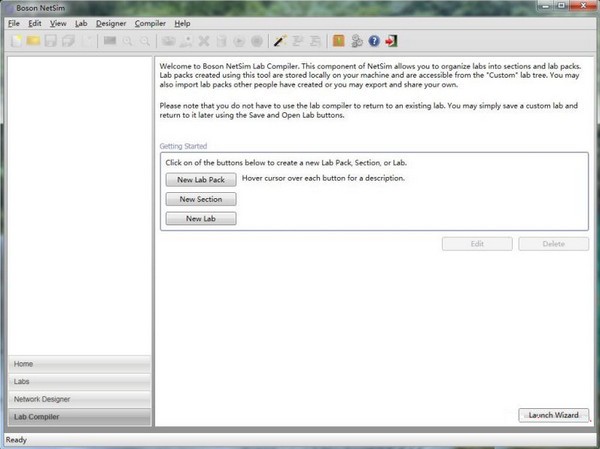
基本介绍
玻色子网络模拟
10是一个非常方便和强大的网络模拟应用程序,它的开发是为了让您构建简单和复杂的网络结构,它也可以用来分析它们的效率。它评估网络的可靠性,显示有关系统行为和可能问题的信息。
在这个新的Boson Netsim 中
从简单的家庭网络到大型复杂的网络,几乎任何东西都可以在10 年内创建。您可以使用各种不同的配置轻松创建网络场景,包括从简单工作站到服务器和传感器、路由器或ATM 交换机的所有类型的设备。
它允许您更改每个设备的属性并查看对整体网络布局的影响。您可以从用户界面内或使用命令控制台运行模拟。它还显示到达时间、队列时间有效负载以及导致所有数据包在节点之间传输的可能错误原因,并创建有关所有事件的信息。报告。它还集成了数据包动画,使您可以查看数据包如何通过有线和无线网络传输的图形表示。
软件特点
1. 绘制网络拓扑图
2、查看网络设备的配置信息
在实际网络中,将计算机连接到交换机后,还应该在计算机上进行必要的配置,例如安装TCP/IP协议、设置计算机名称、工作组名称、IP地址、子网掩码、默认网关等设置完成后,您可以通过“网上邻居”访问其他计算机上的共享文件。然而,玻色子模拟器不具备这些功能,应该假设其中的所有设备都已经进行了这些必要的配置。
3.查看PC的配置信息
4.检查PC之间的通讯情况
5. 保存和加载实验。 Boson NetSim 可以保存该实验以供将来使用。
Boson Netsim 10完美破解版
常用命令
1、路由器配置模式及其转换
路由器的几种配置方式:
1)用户态路由器
2) 特权模式路由器#
3)全局配置模式:router(config)#
4) 设置方式:
5)ROM监控模式:或rommon。
6)RXBoot模式:路由器
(注:本实验需要前3种模式)
7)用户模式(用户
模式):该模式下只能查看路由器的基本状态和常用命令,不能更改路由器的配置。此时路由器名称后面带有“”符号,表示处于用户模式。如:路由器
8)特权模式(特权
模式):该模式下可以查看路由器的各种信息以及修改路由器的配置。在用户模式下使用enable命令登录。这时“”会变成“#”,表示你有特权。
模式.例如:router#
9)全局配置模式(globalconfiguration
模式):在此模式下可以进行更高级的配置,并且可以从此模式进入各种配置子模式。提示符如:router(config)#
10)设置模式(setup mode):这种模式通常在配置文件(configuration file)中
文件)因手动配置而丢失。在此模式下,仅保存配置文件的最小子集,并且配置由管理员以问答形式选择。
11)ROM监控模式:当路由器启动时没有找到IOS时,自动进入该模式。提示是
或者罗蒙。
12)RXBoot模式(RXBoot模式):该模式通常用于密码丢失、需要破解密码时进入。其提示如:Router
路由模式之间的转换:
Routerenable //从用户模式进入特权模式
Router#configureterminal//从特权模式进入全局配置模式
路由器(配置)#
Router(config)#interface e0//可能是e0或f0。您可以使用显示界面
查看路由器(config-if)#
2、组合键编辑
Ctrl+A:光标返回到命令行开头
Ctrl+E:光标返回到命令行末尾
Ctrl+B:将光标向左移动一个字符位置
Ctrl+F:将光标向右移动一个字符位置
Ctrl+P(或向上箭头):使用您上次使用的命令,无需输入任何麻烦。
Ctrl+N(或向下箭头):使用下一个使用的命令。 (必须在Ctrl+P 或向上箭头之前使用)
Ctrl+Z:(其他模式下)保存设置并退出特权模式
您可以使用终端无编辑来使组合键无效。要重新验证组合键,请使用终端编辑命令。
注:Tab 键的功能:完成命令的输入。在超级终端中,可能不支持某些组合键。
3.一些常用的状态查询命令(在特权模式下输入命令)
show version 查看IOS版本号、启动时间、Flash中的IOS文件名、路由器中有哪些端口、寄存器值等
show proto col 显示与IP 相关的路由协议信息。每个端口的状态。
show flash 查看flash中的内容、IOS的长度、文件名、剩余空间、总空间。
show running-config 查看路由器当前的配置信息。
showstartup-config 查看nvram 中的路由器配置信息。显示界面
查看路由器各端口的状态信息。 (很多重要信息)
showcontroller 检查接口控制器的状态以查看其是否连接到DTE 或DCE。
show History 查看历史缓冲区中的命令列表
showcontroller s0 检查s0是DCE端口还是DTE端口
show ip route 查看路由器的路由配置
showhosts 查看IP主机表
4.配置路由器
1)根据拓扑图给路由器命名//以Router1为例
命令:Router# config t //“configterminal”的缩写,进入全局配置模式
Router(config)# hostname Router1//将路由器命名为Router1
注意:如果名称包含空格,则必须用双引号引起来。
2)路由器的IP配置(包括网口配置和串口配置)
命令:路由器(config-if)#ip地址
配置以太网口: //以Router2为例
命令:Router2# config t
Router2(config)# int e0 //如果是百兆以太网口,则输入:int f0
Router2(config-if)# ip address 192.168.3.1 255.255.255.0//配置以太网口
Router2(config-if)# no shutdown//启用以太网口
注意:配置路由器串口时,需要区分是DCE口还是DTE口。例如,要观察s0是哪个接口,可以在特权模式下输入命令:showcontrollers0
配置串行DCE: //以Router2为例,也配置s1
命令:Rouer2#config t
Router2(配置)# int s0
Router2(config-if)#clock rates 56000//配置时钟
Router2(config-if)#bandwidth 56//设置接口带宽,可选配置
Router2(config-if)# IP 地址192.168.2.1 255.255.255.0
Router2(config-if)# no shutdown //开启串口
配置串口DTE: //以Router1为例
命令:Rouer1 #config t
Router1(配置)# int s0
Router1(config-if)#带宽56(可选配置)
Router1(config-if)# IP 地址192.168.2.1 255.255.255.0
注:DCE 和DTE 配置的区别:DCE 需要配备时钟,而DTE 不需要。
如何为boson netsim主机配置IP?
ipconfig /ip 192.168.0.2 255.255.255.0
这样可以设置IP地址和子网掩码。
ipconfig /dg 192.168.0.1
这可以设置为网关。
热门攻略
热门资讯